Clàr-innse
Nochdaidh am BSOD no Sgrion Bàs Gorm nuair a lorgas an siostam-obrachaidh agad mearachd marbhtach san t-siostam. Chan eil a' mhearachd seo a' tachairt a-mach à àite sam bith, a' cur stad ort bho rud sam bith a tha thu a' dèanamh, agus ath-thòisichidh e an siostam agad gus feuchainn ri faighinn seachad air a' mhearachd mharbhtach.
Ged is ann ainneamh a thachras a' mhearachd seo ri linn fiosan ùrachadh Windows leasaichte, Blue Screen of Death (BSOD) Faodaidh mearachdan tachairt fhathast gu h-àraidh ma tha seann dhràibhearan agad.
'S e aon de na còdan mearachd as cumanta a thig an cois Sgrion Bàs Gorm (BSOD) an còd mearachd Critical Process Dieed. A’ mhòr-chuid den ùine, tha seo air adhbhrachadh le faidhlichean siostam Windows coirbte, ùrachaidhean pròiseas siostam èiginneach, no cùisean draibhearan siostaim.
Tha sinn air na prìomh dhòighean fuasglaidh trioblaid a chruinneachadh as urrainn dhut a dhèanamh gus an càradh Windows 10 Sgrion Gorm a’ Bhàis (BSOD) Còd mearachd “Caochail Pròiseas Critigeach.”
A’ Chiad Dòigh - Cuir air bhog am bathar-cruaidh is inneal fuasgladh dhuilgheadasan
Is urrainn don inneal fuasglaidh bathar-cruaidh is inneal cùisean draibhearan siostam innealan a tha o chionn ghoirid a lorg agus a chàradh air a stàladh san t-siostam. Bidh an t-inneal seo a’ sganadh airson duilgheadasan cumanta a tha co-cheangailte ri innealan a tha air ùr-shuidheachadh agus a’ cur ceartachaidhean an sàs annta.
- Cum sìos na h-iuchraichean “Windows” agus “R” air a’ mheur-chlàr agad agus sgrìobh a-steach “msdt.exe - id DeviceDiagnostic” agus brùth air “cuir a-steach”.
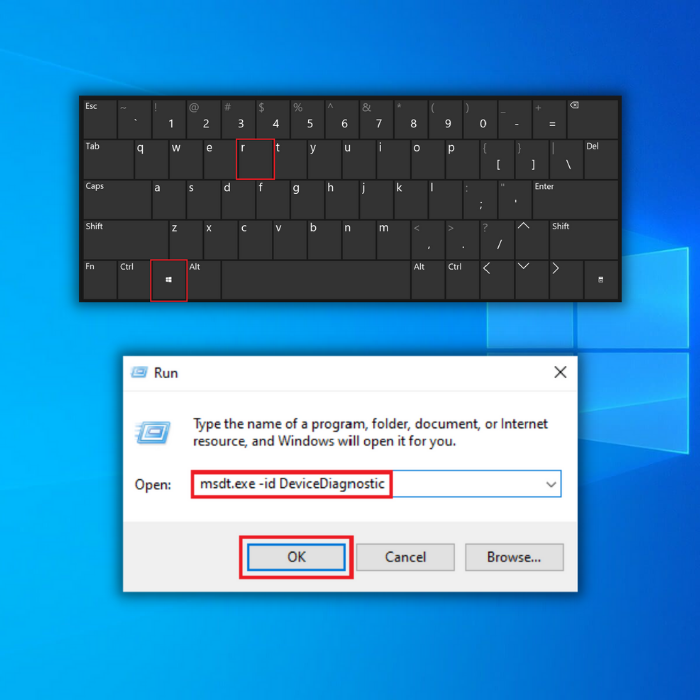
- Anns an inneal fuasgladh dhuilgheadasan Bathar-cruaidh is Innealan, cliog air “Advanced” agus dèan cinnteach gun cuir thu seic air “Cuir a-steachCàradh gu fèin-ghluasadach” agus cliog air “Air adhart”
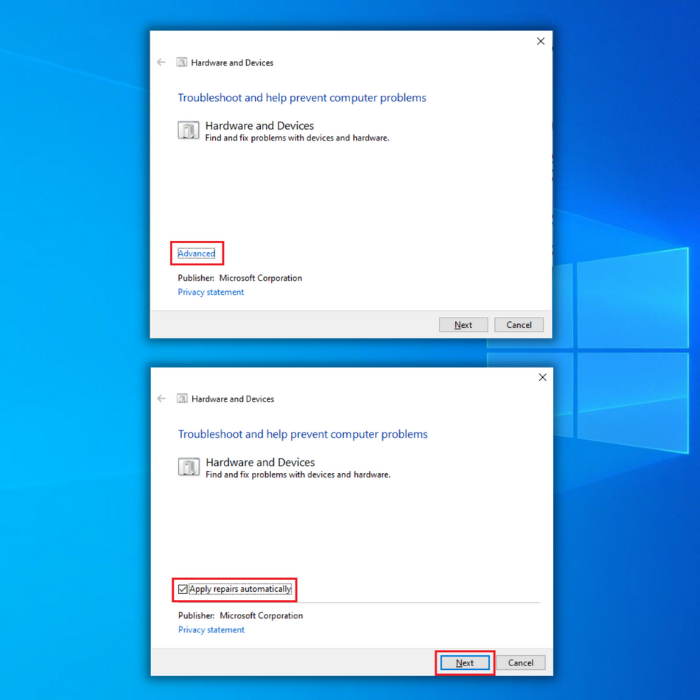
- Às deidh dhut briogadh air “Air adhart”, tòisichidh inneal an uairsin a’ lorg duilgheadasan sam bith leis na h-innealan stàlaichte. Fuirich gus am bi am pròiseas deiseil agus lean an stiùireadh air-sgrion gus am pròiseas a chrìochnachadh.
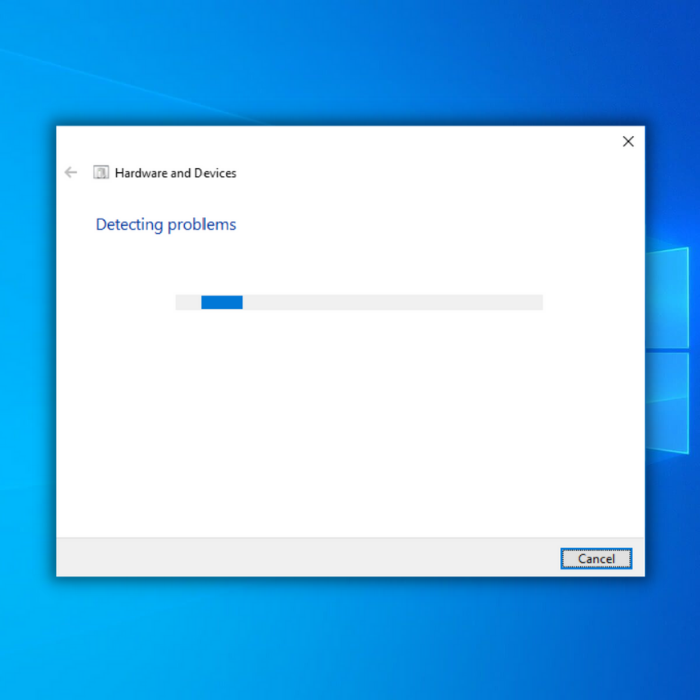
Dara Dòigh – Ruith an SFC no System File Checker
Na feartan Windows OS agad inneal an-asgaidh as urrainn dhut a chleachdadh gus draibhearan inneal a tha a dhìth no coirbte agus faidhlichean Windows a sganadh agus a chàradh. Gus an Windows SFC a chleachdadh, lean na ceumannan seo:
- Fosgail Command Prompt le bhith a’ cumail sìos an iuchair “uinneagan” agus brùth “R” agus taip “cmd” anns an àithne ruith. Cum sìos an dà chuid na h-iuchraichean “ctrl agus shift” còmhla agus brùth air an iuchair Enter. Briog air “OK” air an ath uinneag gus ceadan rianaire a thoirt seachad.
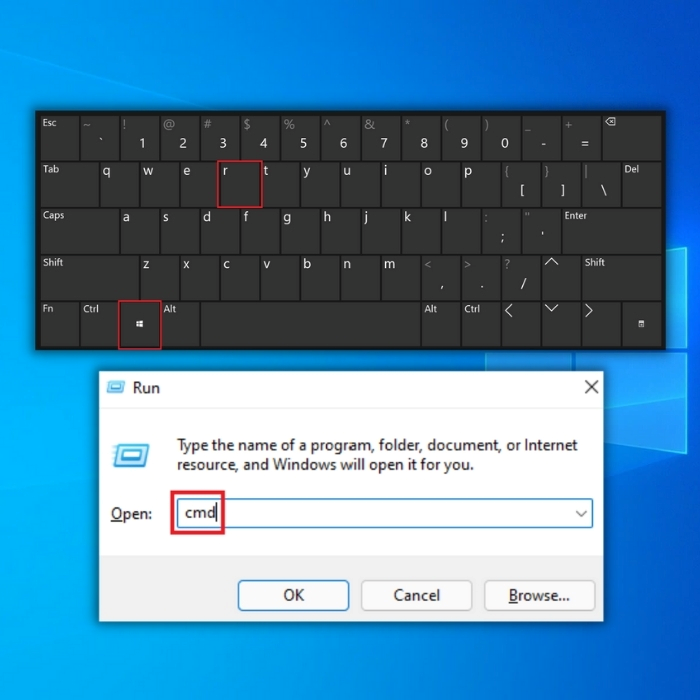
- Anns an àithne gu sgiobalta, dèan seòrsa “sfc / scannow” agus brùth a-steach. Fuirich airson an SFC gus an scan a chrìochnachadh agus an coimpiutair ath-thòiseachadh. Nuair a bhios tu deiseil, ruith an inneal Windows Update gus faighinn a-mach a bheil a’ chùis air a rèiteachadh.

An treas dòigh - Ruith an t-Inneal Seirbheis is Riaghlaidh Ìomhaigh Cleachdadh (DISM)
An Tha inneal DISM air a chleachdadh gus cùisean a sgrùdadh agus a chàradh le Windows Imaging Format a tha air a stòradh san t-siostam obrachaidh a dh’ fhaodadh duilgheadasan adhbhrachadh le faidhlichean siostam coirbte no a tha a dhìth. Gus an dealbh glanaidh air-loidhne DISM a dhèanamh, lean na ceumannan gu h-ìosal.
- Brùth an iuchair “uinneagan” agus an uairsin brùth “R”. Nochdaidh uinneag bheag far an urrainn dhut “CMD” a thaipeadh.
- An àithneFosglaidh uinneag sgiobalta, dèan seòrsa a-steach “DISM.exe / Online / Cleanup-image / Restorehealth” agus an uairsin brùth “cuir a-steach”. faidhlichean, ceartaich mearachdan sam bith agus càradh ìomhaigh siostam truaillidh. Aon uair ‘s gu bheil pròiseas ìomhaigh glanaidh air-loidhne DISM deiseil, ath-thòisich do PC. Fosgail am Manaidsear Gnìomha gus faicinn a bheil a’ mhearachd a’ leantainn.
An Ceathramh Dòigh – Ruith an t-Inneal Diosg Sgrùdaidh Windows
Sganaidh inneal diosc sgrùdaidh Windows agus socraich an draibh cruaidh agad gu lèir gus sgrùdadh a dhèanamh airson gin cùisean a dh’fhaodadh a bhith ann leithid faidhlichean siostam coirbte. Ged a dh'fhaodas an goireas seo ùine mhòr a thoirt airson a chrìochnachadh, a rèir cia mheud faidhle a th' agad air an diosg agad, faodaidh e a bhith na chuideachadh mòr gus casg a chur air cùisean nas cudromaiche.
- Brùth air "Windows" iuchair air a’ mheur-chlàr agad agus an uairsin brùth “R”. An ath rud, dèan seòrsa “cmd” anns an loidhne-àithne ruith. Cum sìos an dà chuid na h-iuchraichean “ctrl agus shift” còmhla agus brùth a-steach. Briog air “OK” air an ath uinneag gus ceadan rianaire a thoirt seachad.
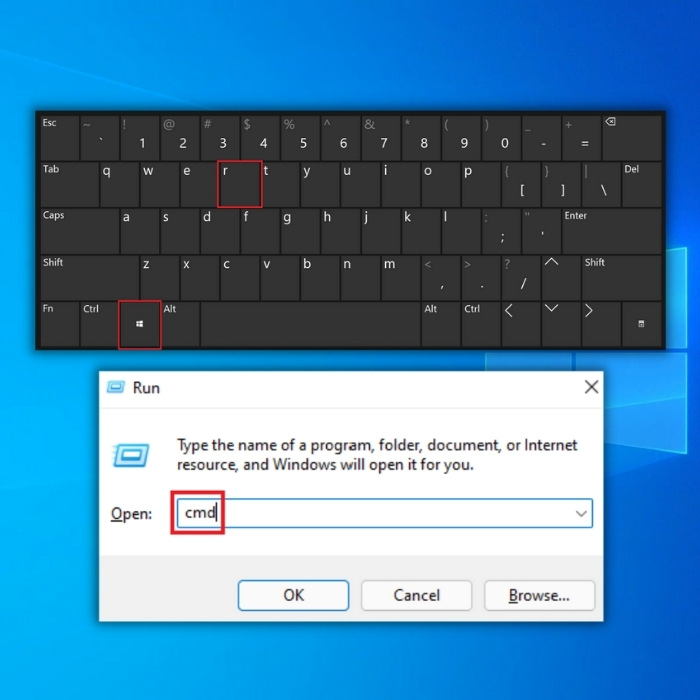
- Taidhp an àithne “chkdsk C: / f agus buail Enter (C: le litir a’ chlàr chruaidh tha thu airson dearbhadh).
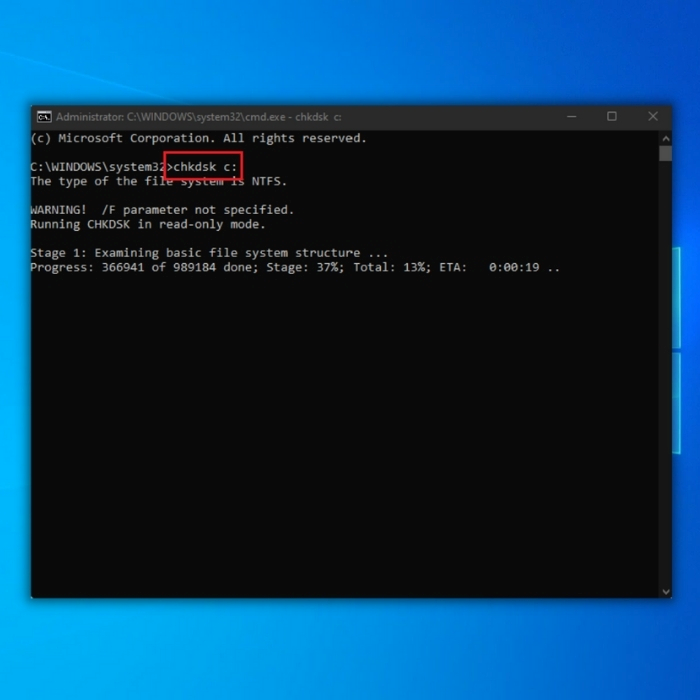
- Fuirich gus an dèan an diosc-seic crìoch agus ath-thòisich an coimpiutair agad. Aon uair 's gum faigh thu an coimpiutair agad air ais, cuir air bhog an aplacaid trioblaideach gus dearbhadh a bheil seo air a' chùis fhuasgladh.
Còigeamh Dòigh - Ruith an t-Inneal Ùrachaidh Windows
Faodaidh faidhlichean Windows seann-fhasanta mearachdan BSOD adhbhrachadh leithid Mearachd Sgrion Gorm“Chaochail pròiseas èiginneach.” Gus an siostam agad a chumail ùraichte, bu chòir dhut an inneal Windows Update a ruith gus ùrachadh ùr Windows a luchdachadh sìos agus a stàladh. Ma lorgas Windows ùrachadh ùr sam bith, luchdaichidh e sìos is stàlaichidh e na h-ùrachaidhean gu fèin-obrachail.
- Brùth an iuchair “Windows” air a’ mheur-chlàr agad agus brùth air “R” gus an àithne loidhne ruith a thoirt suas agus sgrìobh a-steach “ smachd ùrachadh" agus brùth a-steach.
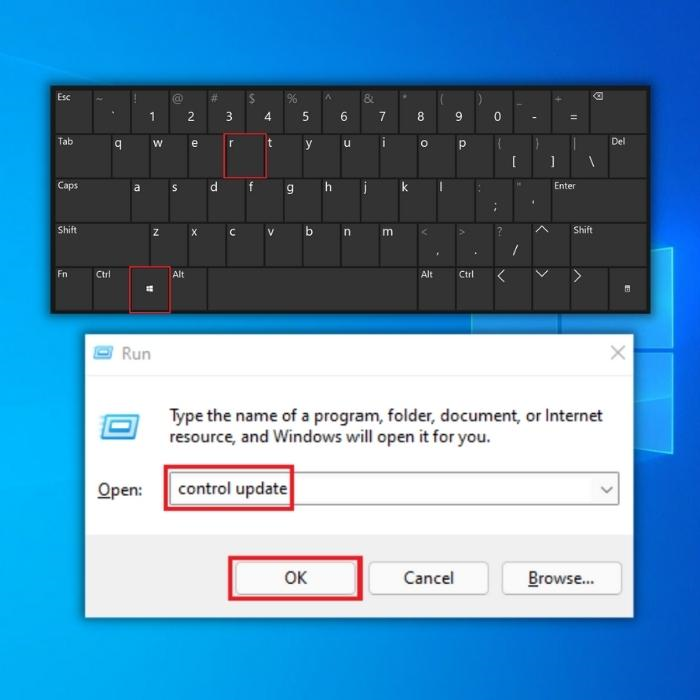
- Briog air “Thoir sùil airson ùrachaidhean” ann an uinneag Windows Update. Mura h-eil ùrachadh sam bith ri fhaighinn bu chòir dhut teachdaireachd fhaighinn ag ràdh “Tha thu ceart.”
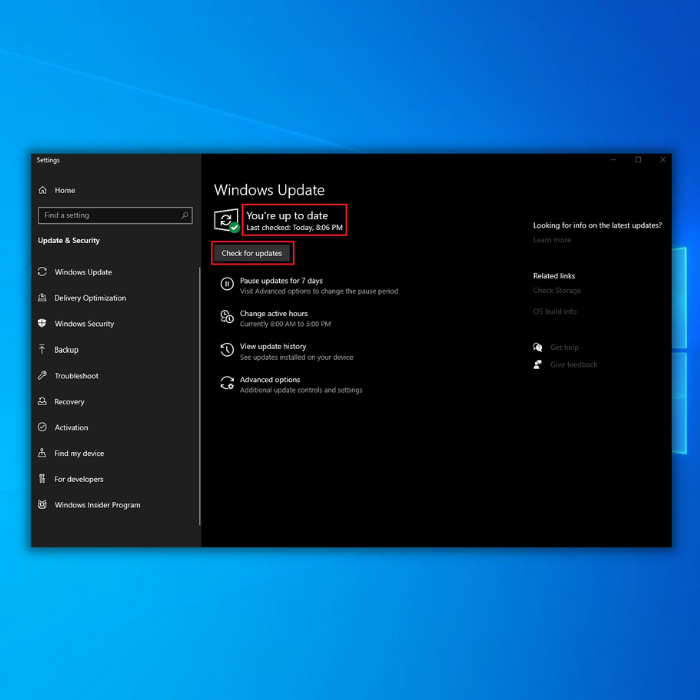
- Ma lorgas Inneal Ùrachaidh Windows ùrachadh ùr, leig leis a stàladh. agus feitheamh gus an crìochnaich e. Dh'fhaoidte gun tèid iarraidh ort an coimpiutair agad ath-thòiseachadh gus an urrainn dha a' mhearachd Critical Process Dieed a stàladh agus a chàradh.
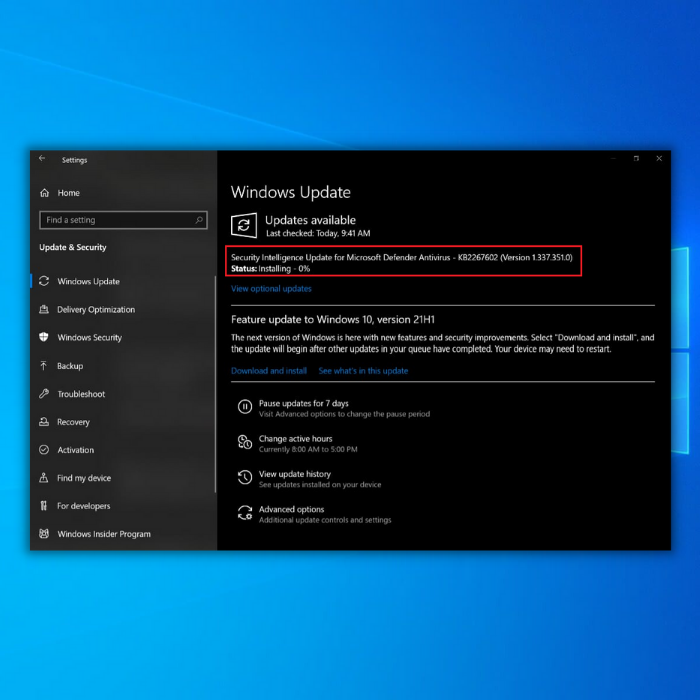
4. Aon uair 's gu bheil an t-ùrachadh deiseil bu chòir dha na draibhearan gu lèir ùrachadh, ath-thòisich an coimpiutair agus coimhead an coinnich thu fhathast ris a' mhearachd Critical Process Dieed.
- Faic cuideachd: 4 Sure-Fire Dòigh air càradh KERNEL_MODE_HEAP_CORRUPTION Mearachd ann an Windows 10
Siathamh Dòigh - Dèan Boot Glan
Dh’ fhaodadh gum feum thu bròg glan a dhèanamh gus faighinn a-mach dè a tha ag adhbhrachadh an teachdaireachd mearachd “Critical Process Died .” Tha an duilgheadas cha mhòr an-còmhnaidh air adhbhrachadh le prògram treas-phàrtaidh no le sreath de phrògraman cur air bhog. Tha e na dhòigh math air a h-uile tagradh tòiseachaidh a chuir dheth agus ath-ghnìomhachadh aon uair aig aon àman duilgheadas.
Le bhith a’ dèanamh bròg glan, cuiridh tu à comas seirbheisean nach eil ann am Microsoft a’ fàgail dìreach seirbheisean riatanach a tha a dhìth gus Windows a ruith.
Gus an ceum seo a dhèanamh, feumaidh tu cuid atharrachadh roghainnean ann an uinneag Configuration an t-siostaim. Gus sin a dhèanamh, lean na ceumannan gu h-ìosal:
- Air do mheur-chlàr, brùth air an iuchair Windows + R.
- Cho luath ‘s a nochdas am bogsa deasbaid ruith, dèan seòrsa “msconfig” agus an uairsin cliog air OK .
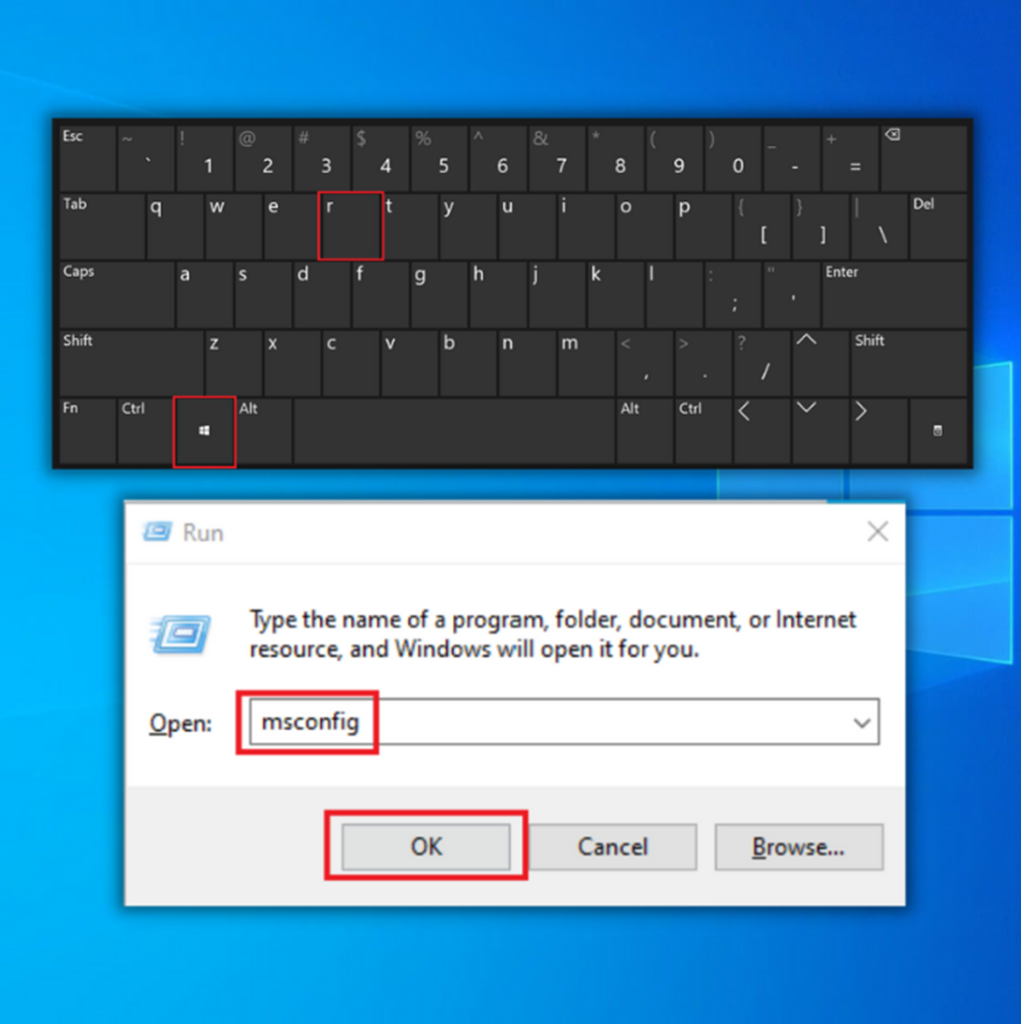
- Lorg an roinn taba Seirbheisean agus thoir sùil air a’ bhogsa Falaich a h-uile seirbheis Microsoft.
- Briog air a’ phutan Disable all and then select the Apply button. 6>
- An ath rud, rach dhan taba Startup agus tagh Ceangal Manaidsear Gnìomha Fosgailte gus na roghainnean tòiseachaidh agad atharrachadh.
- Tagh prògraman tòiseachaidh aon às deidh aon agus an uairsin tagh an Cuir à comas putan.
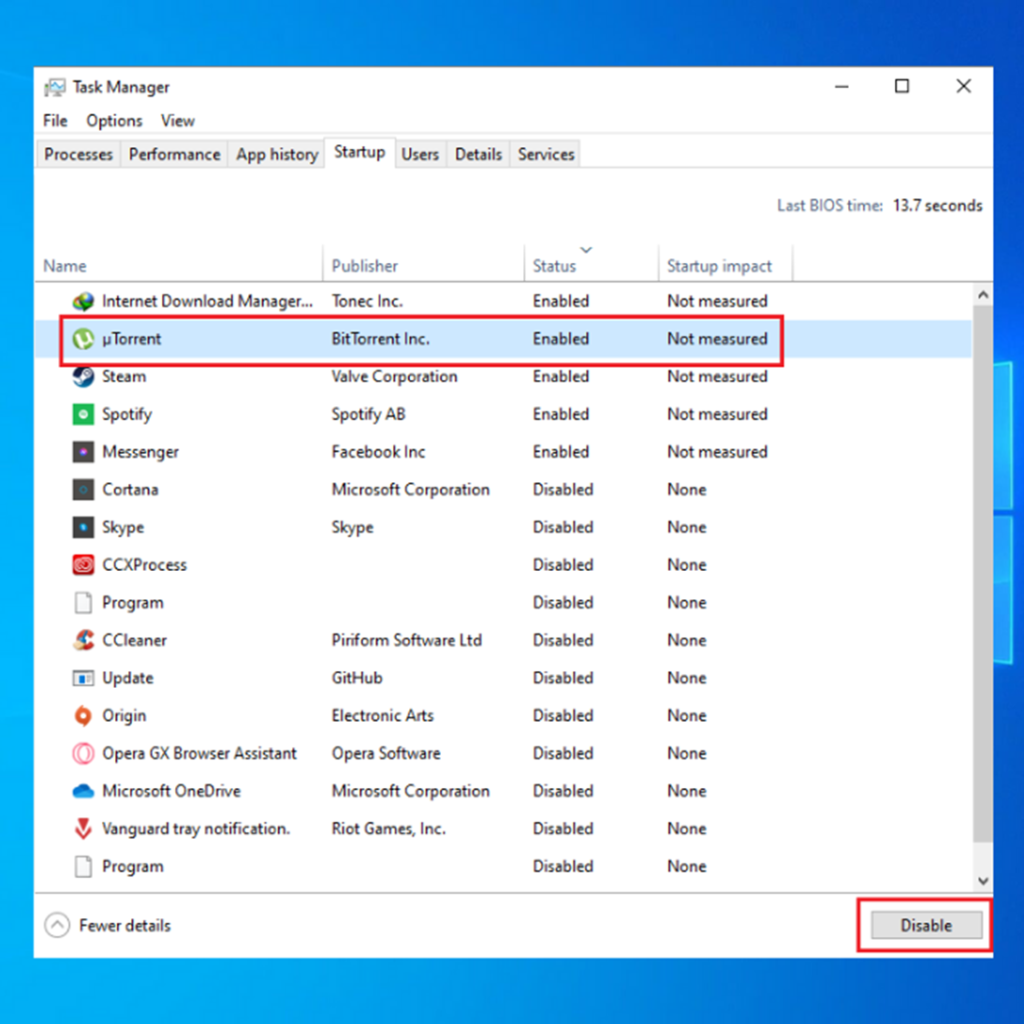
- Ath-thòisich an coimpiutair agad agus thoir an aire an do chaochail pròiseas èiginneach a’ chòd stad Chaidh mearachd BSOD a chàradh.
Na Faclan Deireannach
Ge bith dè a’ mhearachd a thig an cois BSOD, tha e glè chudromach a bhith ga chàradh sa bhad. Le bhith ga fàgail gun neach-frithealaidh faodaidh sin leantainn gu duilgheadasan nas cruaidhe san àm ri teachd. Dèan cinnteach gun lean thu an stiùireadh againn mu bhith a’ càradh an Windows 10 Mearachd BSOD “Caochail Pròiseas Critigeach.”

